Photoshop műveletek-műveletek mentése és betöltése
egy műveletkészlet mentéséhez először válassza ki a menteni kívánt készletet a műveletek palettán. Van néhány műveletem a “saját műveletek” készletemben – az előző részben létrehozott “puha ragyogás” művelet, valamint a “javított fotó sarkok” művelet, amely az eredeti “Photo Corners” művelet testreszabott változata, amely a Photoshophoz tartozik. El akarom menteni ezt a műveletkészletet, ezért kiválasztom a műveletek palettán:
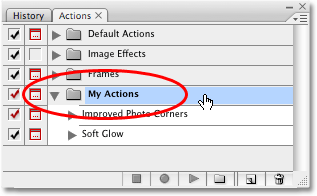
a kiválasztott műveletkészlettel kattintson a Műveletpaletta jobb felső sarkában található menüikonra, vagy ha Photoshop CS2 vagy korábbi alkalmazást használ, kattintson a kis, jobbra mutató nyílra. Ez hozza fel a műveletek paletta menüjét. Válassza a műveletek mentése lehetőséget a menüből:
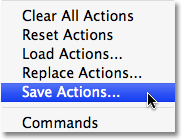
a Photoshop megnyílik a Mentés párbeszédpanel. Mentse el a műveletet olyan helyre a számítógépen, ahol később könnyen elérheti. Létrehoztam egy “műveletek” nevű mappát az asztalon, majd a “saját műveletek” beállítást ebbe a mappába mentem. Ez megkönnyíti számomra, hogy később megtaláljam a műveletkészletet, ha vissza kell töltenem a Photoshopba. Győződjön meg róla, hogy a műveletkészletet a kiterjesztéssel menti”.atn ” a név után, ha azt szeretné, hogy a műveletek lejátszhatók legyenek mind PC-n, mind Mac-en. Ha készen áll, kattintson a párbeszédpanel mentési ikonjára a műveletek mentéséhez:

a műveletek most mentett! Ha a Photoshop ezen a ponton összeomlik, a műveletek biztonságosak lesznek. Természetesen, ha a számítógép összeomlik, akkor valószínűleg elveszíti a Photoshop-ot, a műveleteit és minden mást, ezért nagyon javaslom a műveletek biztonsági mentését egy írható CD-re vagy DVD-re, vagy egy külső merevlemezre csak abban az esetben.
az Actions Palette alaphelyzetbe állítása
most, hogy elmentettük a műveleteinket, töröljünk mindent az Actions palettáról, majd állítsuk vissza csak az alapértelmezett Műveletkészletre. Ehhez kattintson ismét a menüikonra a műveletek paletta jobb felső sarkában, vagy a kis nyílra, ha a Photoshop CS3 előtti verzióját használja, majd válassza a műveletek visszaállítása lehetőséget a menüből:

a Photoshop megjelenik egy figyelmeztető doboz, mintha gyakran tenné, megkérdezi, hogy valóban ki akarja-e cserélni a meglévő műveleteket az alapértelmezett Műveletkészlettel. Kattintson az OK gombra a párbeszédpanel bezárásához, majd állítsa vissza a műveleteit:
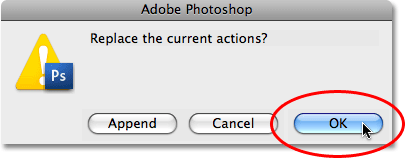
Ha most megnézzük az Akciópalettánkat, láthatjuk, hogy az összes műveletkészlet eltűnt. Csak az alapértelmezett Műveletkészlet marad:
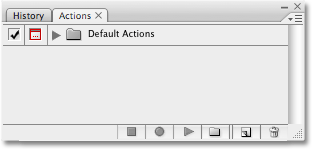
műveletek betöltése a Photoshopba
most, hogy kitisztultunk és megtisztítottuk a Műveletpalettánkat, töltsük be az egy pillanattal ezelőtt mentett műveletkészletet. Kattintson a Menü ikonra (vagy a jobb egérgombbal mutató kis nyílra) a műveletek paletta jobb felső sarkában a menü megjelenítéséhez, majd válassza a műveletek betöltése lehetőséget a menüből választási lehetőségek:

Ez megjeleníti a betöltés párbeszédpanelt. Keresse meg, hogy hová mentette a műveletkészletet a számítógépén, válassza ki a műveletkészletet, majd kattintson a párbeszédpanel Betöltés gombjára. A műveletkészletem egy “műveletek” nevű mappába mentésre került az asztalon, így oda fogok navigálni. Rákattintok a” saját műveletek”készletre, majd rákattintok Betöltés:
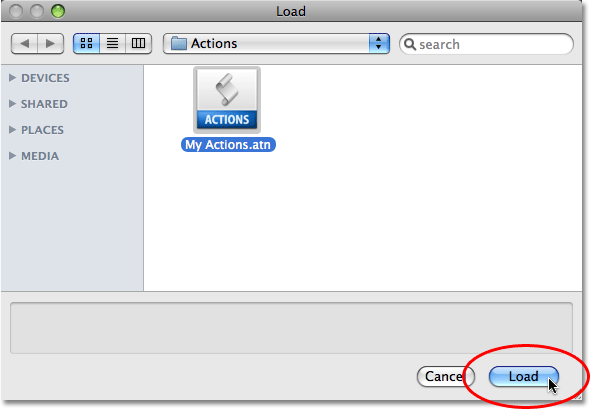
és most, ha újra megnézzük a műveletek palettát, láthatjuk, hogy a” saját műveletek”készlet sikeresen betöltődött a Photoshopba:
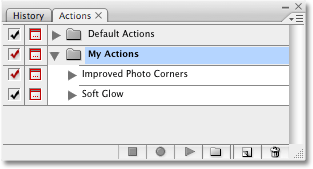
figyelje meg, hogy a műveletkészlet hogyan jelenik meg a műveletek palettán. Azért, mert nyitva volt, amikor megmentettem. A műveletkészletek megnyitva vagy bezárva jelennek meg, miután betöltötték őket a műveletek palettába, attól függően, hogy hogyan jelentek meg a mentés során.